
php エディター Youzi は、WPS2019 テキストに波状の境界線を追加する方法を教えます。この特殊効果は、文書にユニークなスタイルを追加できます。次に、文書を簡単にカスタマイズできる波線の境界線を追加する手順を詳しく紹介します。
1. テキストドキュメント内の必要なテキストを選択します。
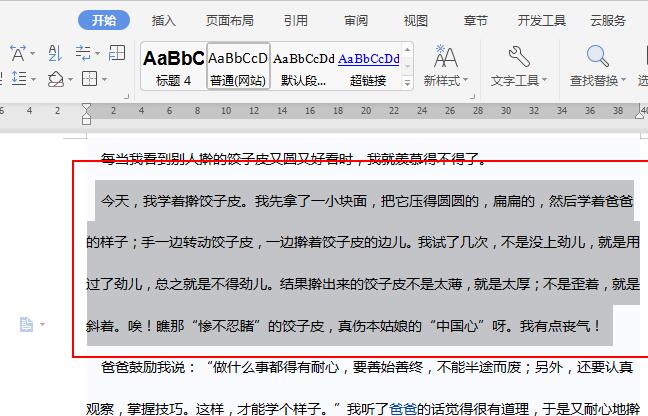
2. [スタート]ツールリストの[境界線]ツールの横にある逆三角形をクリックします。
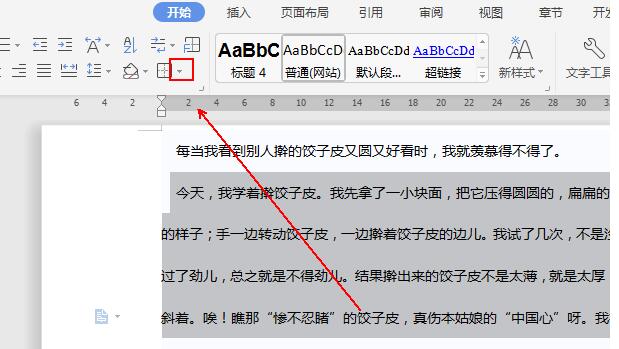
3. ポップアップ メニュー リストの [境界線と網かけ] オプションをクリックします。
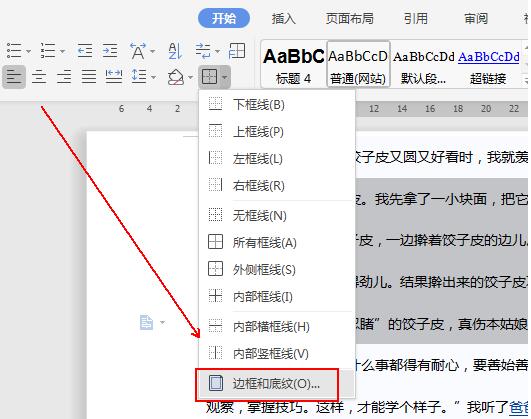
4. [境界線と網かけ]ウィンドウの[境界線]オプションをクリックします。
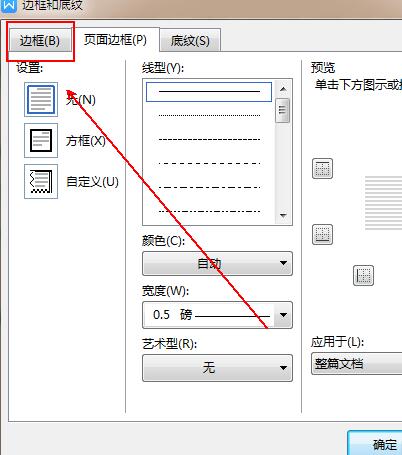
5. 左側の[ボックス]を選択し、[線種]で波線を選択します。

6. 下の[色]で波線の色を設定します。

7. 最終的な結果は図のようになります。

以上がwps2019 でテキストに波状の枠線を追加する方法_wps2019 でテキストに波状の枠線を追加する詳細な手順の詳細内容です。詳細については、PHP 中国語 Web サイトの他の関連記事を参照してください。